Добавлен: 09.11.2023
Просмотров: 65
Скачиваний: 2
ВНИМАНИЕ! Если данный файл нарушает Ваши авторские права, то обязательно сообщите нам.
МИНИСТЕРСТВО ОБРАЗОВАНИЯ И НАУКИ
КРАСНОДАРСКОГО КРАЯ
ГОСУДАРСТВЕННОЕ БЮДЖЕТНОЕ ПРОФЕССИОНАЛЬНОЕ ОБРАЗОВАТЕЛЬНОЕ
УЧРЕЖДЕНИЕ КРАСНОДАРСКОГО КРАЯ
«КРАСНОДАРСКИЙ ПОЛИТЕХНИЧЕСКИЙ ТЕХНИКУМ»
Индивидуальный проект
по учебной дисциплине: Информатика
на тему: Создание базы данных ресторана «Баратти»
Новрузовой Валерии
Хачак Динары
Студенток 1 курса 192 группы
специальности: Технология продукции общественного питания
очной/заочной формы обучения: Очная форма обучения
____________________________________ __________________
(дата предоставления проекта руководителю) (подпись студента)
____________________________________ __________________
(дата предоставления проекта руководителю) (подпись студента)
Руководитель индивидуального проекта
(должность) _________________ Колотий Е.А.
(подпись) ФИО
дата защиты индивидуального проекта: 16 мая 2016 г.
Оценка: ____________________
Краснодар
2016
Содержание
-
Введение…………………………………………………………………..…3 -
Основная часть..…………………………………………..…………………4 -
Заключение……………………………………………………….………….16 -
Список использованных источников………………………………………17 -
Приложения……………………………………………………..………...…18
-
Введение
Со времени изобретения письменности перед человечеством стояла задача хранения данных. С развитием цивилизации документооборот грозил поглотить все время специалиста - к концу XX века у многих компаний имелись целые этажи, предназначенные для хранения документов. С появлением компьютеров задача документооборота упростилась - хранить документы в электронном виде оказалось просто, дешево и удобно. Потребность в интеграции корпоративной информации послужила толчком к созданию баз данных и актуальна до сих пор.
Основная цель проекта показать преимущества и удобность использования баз данных созданных с помощью программы Microsoft Excel
-
Основная часть
База данных — совокупность данных, организованных в соответствии с концептуальной структурой, описывающей характеристики этих данных и взаимоотношения между ними, причём такое собрание данных, которое поддерживает одну или более областей применении.
Хотя в MS Office для создания обширных сложно связанных баз данных и последующей работы с ними предназначена программа Access, миллионы пользователей по всему миру предпочитают создавать простые (и не очень) базы данных в Excel.
Обычная двухмерная таблица Excel, созданная с соблюдением некоторых определенных правил является таблицей базы данных. Столбцы таблицы Excel – это поля базы данных, а строки – это записи базы данных. Поле (столбец) содержит информацию об одном признаке для всех записей базы данных. Запись (строка) состоит из нескольких (по числу полей) разнообразных информационных сообщений (признаков), характеризующих один объект базы данных.
Расширяемая база данных – это таблица, в которую постоянно добавляются новые записи (строки) информации. При этом названия и количество полей (столбцов) остаются неизменными.
Microsoft Excel – это программа для работы с электронными таблицами, которая позволяет вам составлять списки и классифицировать информацию на нескольких листах внутри документа, который называется «книгой».
Многие пользователи активно применяют Excel для генерирования отчетов, их последующей редакции. Для удобного просмотра информации и получения полного контроля при управлении данными в процессе работы с программой.
Внешний вид рабочей области программы – таблица. А реляционная база данных структурирует информацию в строки и столбцы. Несмотря на то, что стандартный пакет MS Office имеет отдельное приложение для создания и ведения баз данных – Microsoft Access, пользователи активно используют Microsoft Excel для этих же целей. Ведь возможности программы позволяют: сортировать; форматировать; фильтровать; редактировать; систематизировать и структурировать информацию.
Excel – это широко распространенная компьютерная программа. Нужна она для проведения расчетов, составления таблиц и диаграмм, вычисления простых и сложных функций. Она входит в состав пакета Microsoft Office.
Она представляет собой большую таблицу, в которую можно вносить данные, то есть печатать слова и цифры. Также, используя функции этой программы, можно производить с цифрами разные манипуляции: складывать, вычитать, умножать, делить и многое другое.
В верхней части находятся кнопки для редактирования.
А так они выглядят в Microsoft Excel 2010:

После этих кнопок находится рабочая (основная) часть программы. Она выглядит как одна большая таблица.
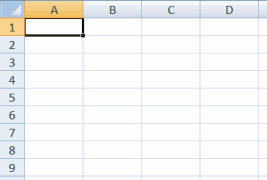
Каждая ее клеточка называется ячейка.
Самые верхние ячейки выделены другим цветом и называются A, B, C, D и так далее.
На самом деле, это не ячейки, а названия столбцов. То есть, получается, у нас есть столбик с ячейками A, столбик с ячейками B, столбик с ячейками C и так далее.
Небольшие прямоугольники с цифрами 1, 2, 3, 4 и т.д. в левой части программы Excel это названия строк.
У каждой ячейки есть название. Например, если нажать на первую верхнюю ячейку слева, то, можно сказать, что нажали на ячейку A1, потому что она находится в столбике A и в строке 1.
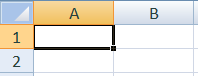
Верхняя ее часть – это шапка.
За шапкой следует содержание:
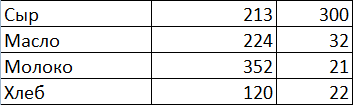
Для расширения столбца нужно навести курсор (стрелку мышки) на линию, разделяющую два столбика, в нашем случае на линию между А и В. Курсор поменяется и примет вид необычной двусторонней стрелки черного цвета. Нажмите левую кнопку мышки и, не отпуская ее, растягивайте столбец до нужной ширины.
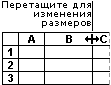
Для расширения строки наведите курсор (стрелку мышки) на линию, разделяющую две строки. Курсор поменяется и примет вид необычной двусторонней стрелки черного цвета. Нажмите левую кнопку мышки и, не отпуская ее, растягивайте строку до нужной ширины.
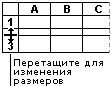
Конечно, таким же образом можно изменить и остальные пункты. Но представьте, что у нас их не четыре, а сорок четыре... Очень уж много времени это займет.
Чтобы это было быстрее, нужно выделить ту часть таблицы, которую мы собираемся менять. В нашем случае это шапка, то есть первая строка.
Есть несколько способов выделения.
Выделение всей таблицы Excel. Для этого нужно нажать на маленькую прямоугольную кнопку в левом углу программы, над первой строкой (прямоугольником с цифрой 1).
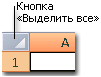
Выделение части таблицы. Для этого нужно нажать на ячейку левой кнопкой мышки и, не отпуская ее, обвести ячейки, которые нужно выделить.

Выделение столбца или строки. Для этого нужно нажать по названию нужного столбца
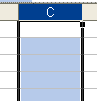
или строки
Таким же образом можно выделить несколько столбцов, строк. Для этого нужно нажать на название столбца или строки левой кнопкой мышки и, не отпуская ее, тянуть по столбцам или строкам, которые нужно выделить.
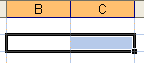
Закрасим ячейки в шапке светло-серым цветом. Для этого воспользуйтесь кнопкой
Чтобы выбрать подходящий цвет, нажмите на маленькую кнопку рядом и из появившегося списка цветов выберите нужный.
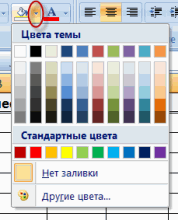
Для того чтобы установить границы в таблице, сначала выделить ее, после чего нажать на маленькую стрелочку в конце кнопки, которая отвечает за границы.
Из списка выберите пункт "Все границы".
Программа Microsoft Excel это не только большая таблица, но еще и суперсовременный калькулятор с множеством функций и возможностей.
Все вычисления в Excel называются формулы, и все они начинаются со знака равно (=).
Мы хотим посчитать сумму 3+2. Напечатаем =3+2 и нажмем Enter, то всё посчитается и будет показан результат.
После того, как ввели формулу, нужно нажать кнопку Enter на клавиатуре
А теперь обратите внимание вот на такое верхнее поле в программе Эксель:
Это «Строка формул». Она нам нужна для того, чтобы проверять и изменять наши формулы.
Допустим, есть вот такая таблица:
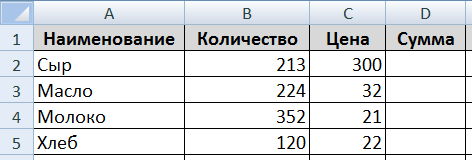
В нашей таблице нужно рассчитать цену товара в долларах. Для этого нужно умножить значения в столбике С на значение в ячейке D3.
С
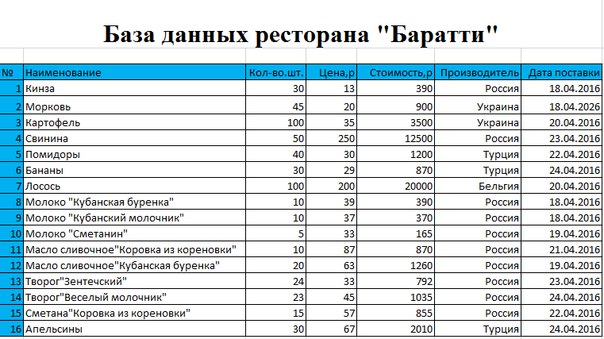
ортировка записей базы данных
Требуется расположить продукты так, чтобы в начале таблицы находились наиболее дешёвые из них.
Для этого, выделим диапазон ячеек A1:G11 и вызовем пункт меню Данные,Сортировка.
В появившемся окне сортировка диапазона в пункте Сортировать по выберем поле «Цена,р.».Справа от это поля выберем опцию по возрастанию .
-
П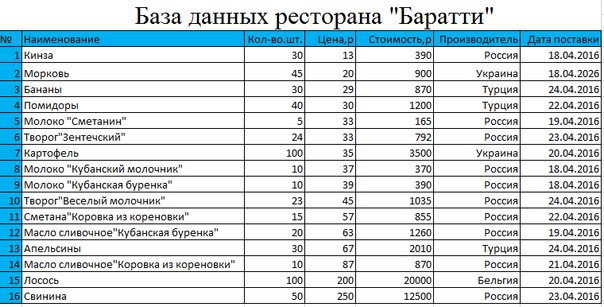
рименение автофильтра
Требуется отобрать из базы данных все отечественные товары .
Для этого выделим имеющуюся базу данных, вызовем пункт меню Данные→Фильтр→Автофльтр.
В результате мы получим возле названия каждого поля нашей базы небольшие кнопки со стрелочками
Щ
ёлкните мышью по такой стрелочке, которая соответствует полю «Производитель». Появиться окно, в котором мы увидим список всех элементов из данного столбца. Выберем элемент «Россия».